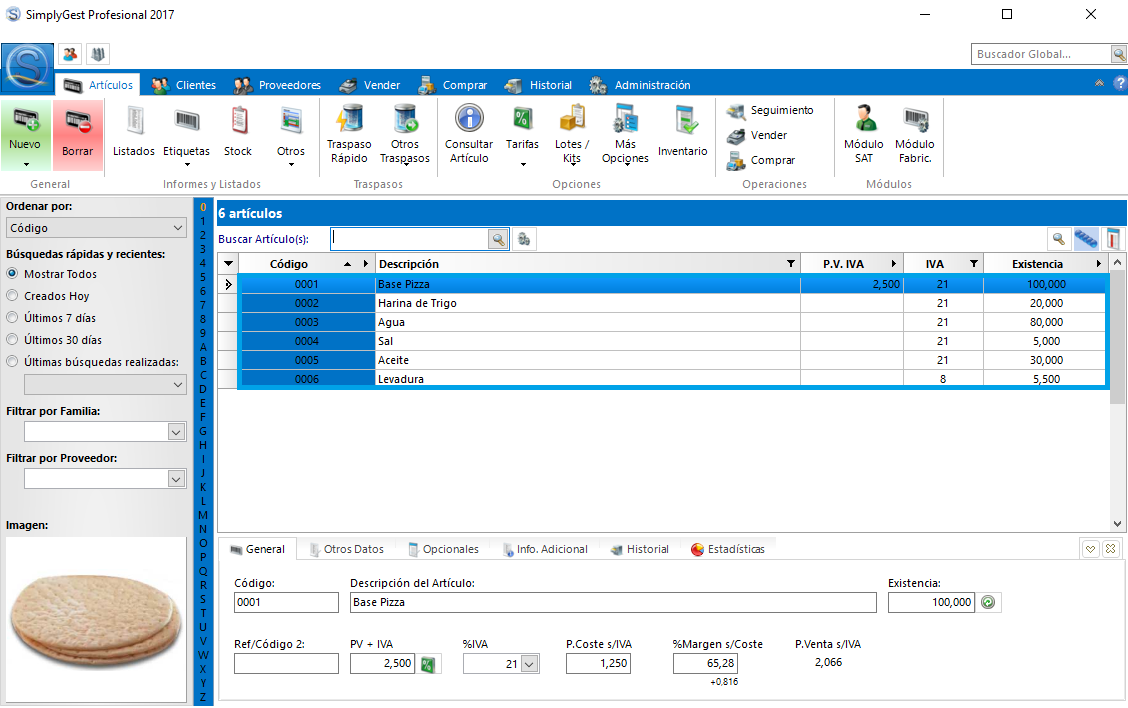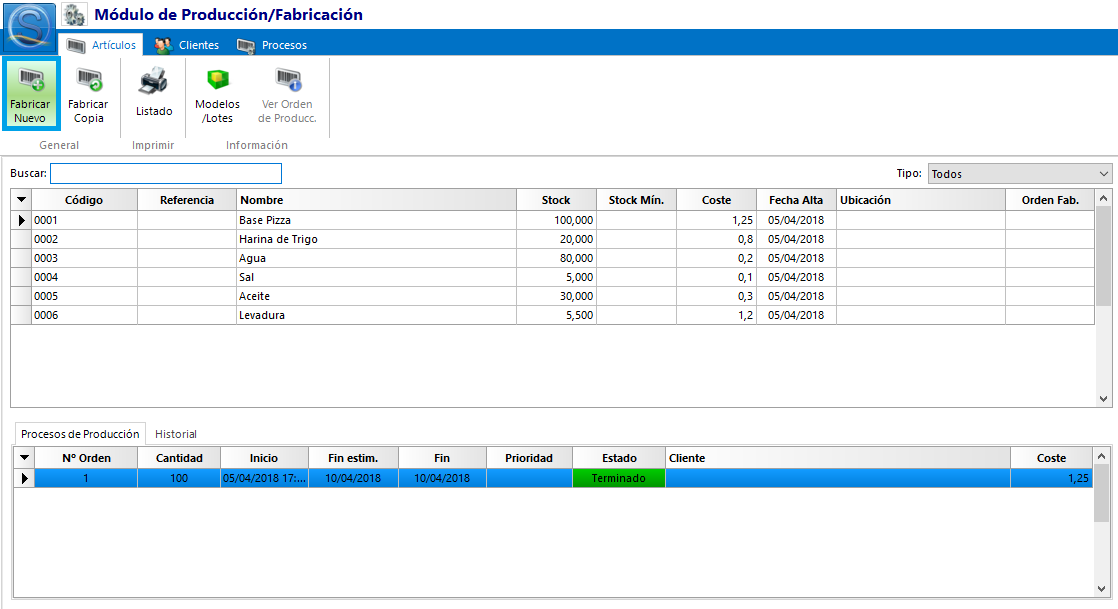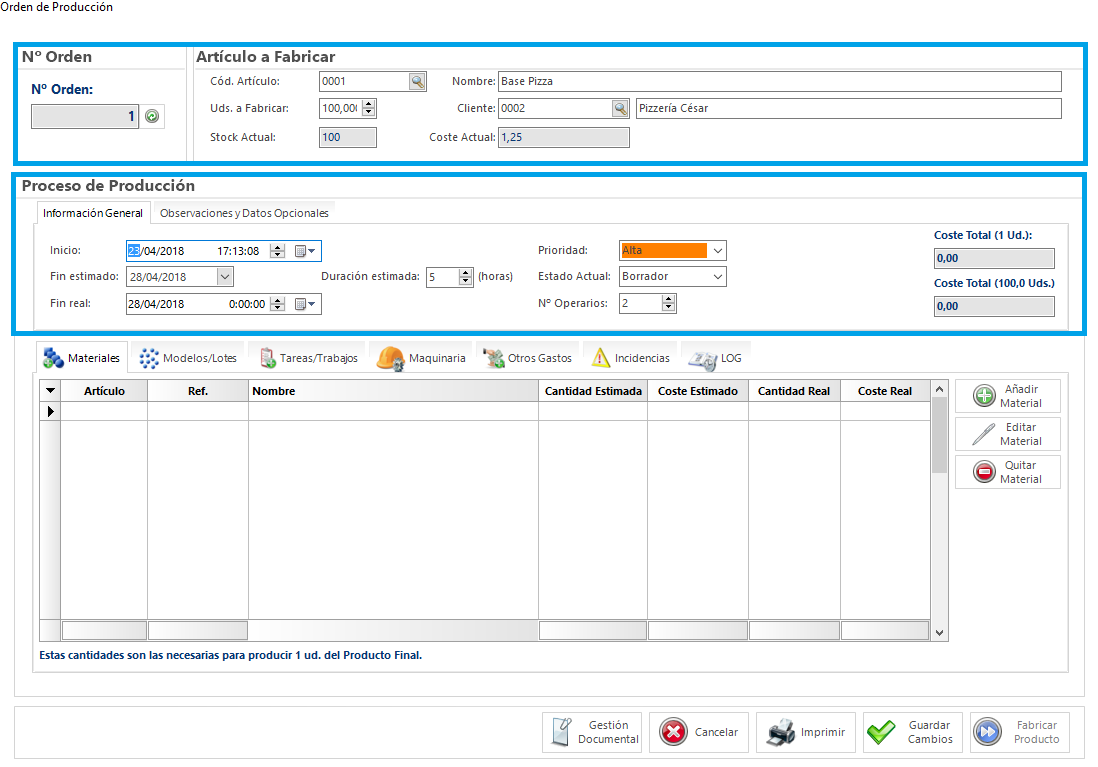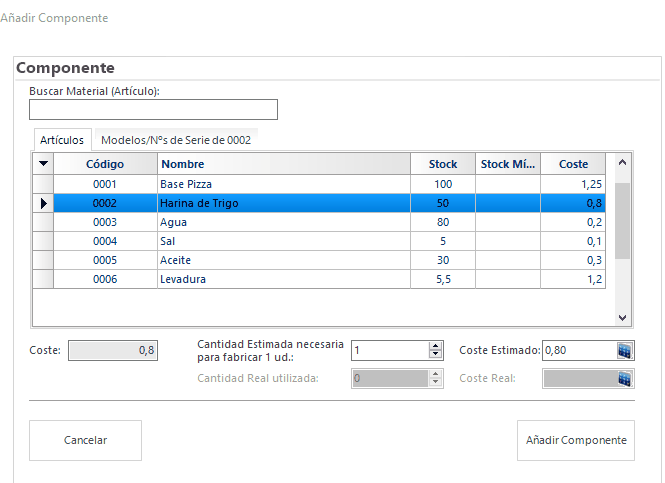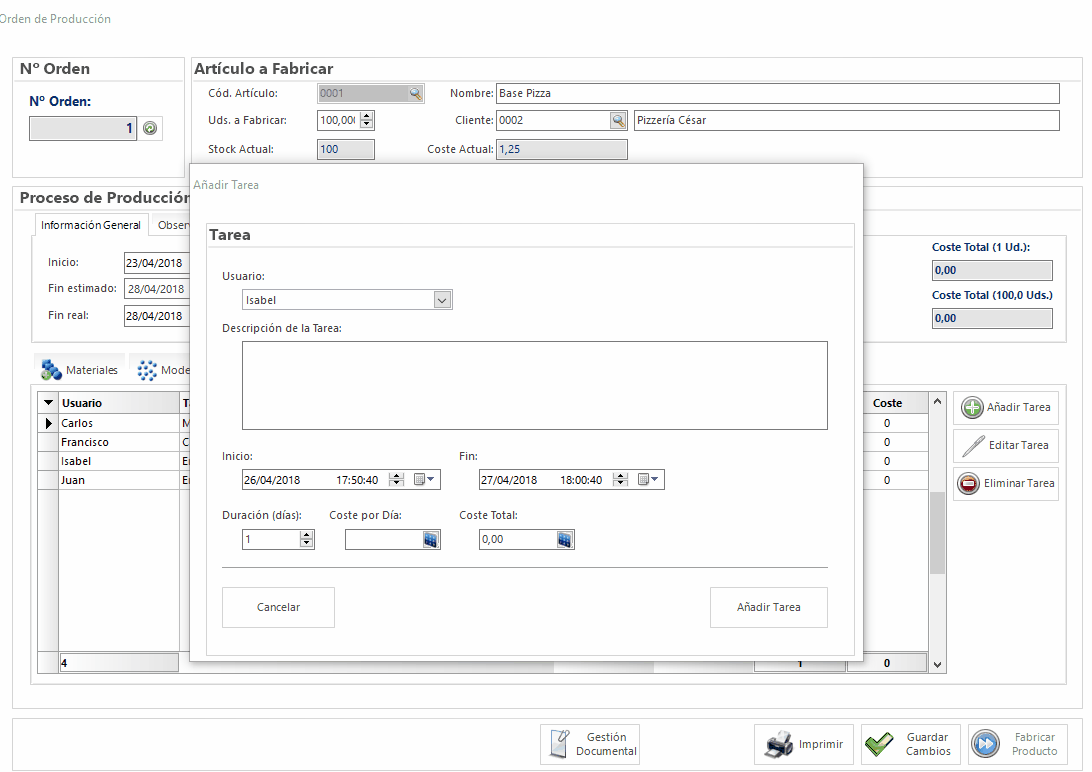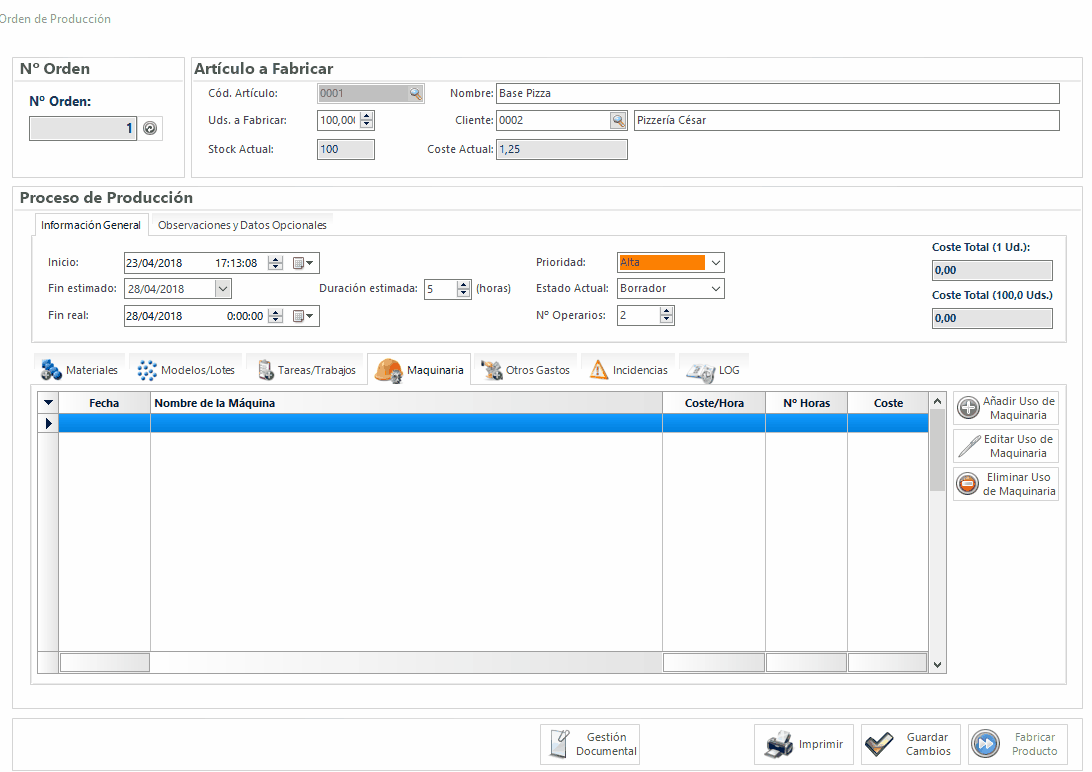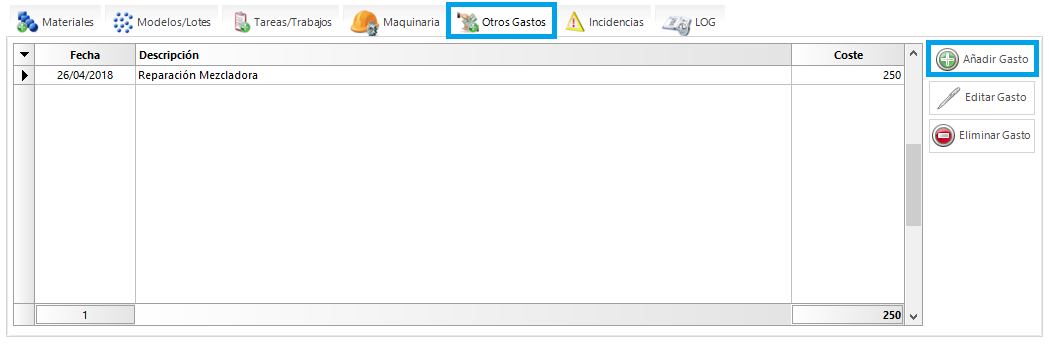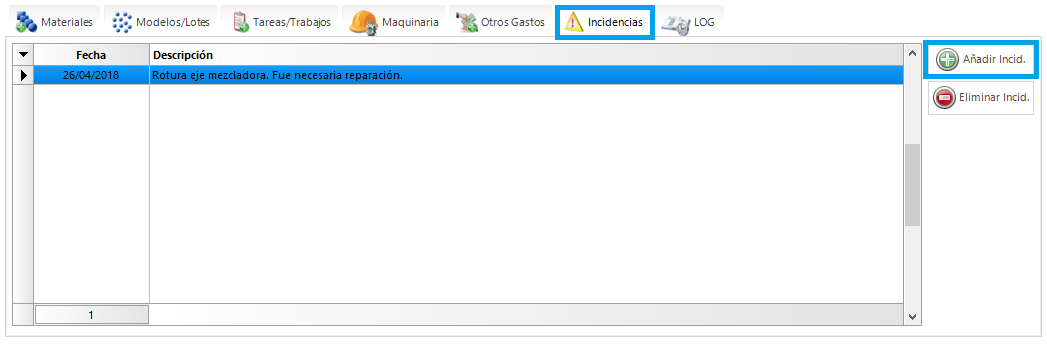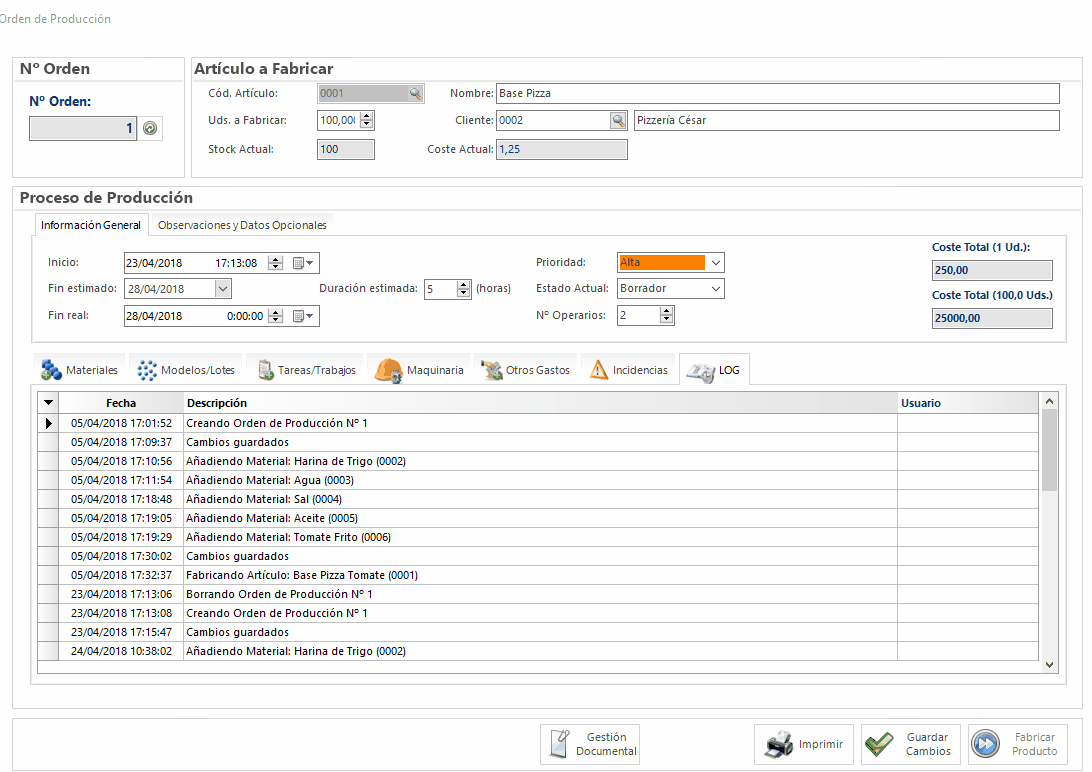Con el Módulo de Fabricación de SimplyGest podrá gestionar el proceso completo de fabricación de sus productos, desde la gestión de los costes de fabricación hasta las materias primas utilizadas, el estado del proceso, generación de nº de lotes, etc…
En este post describiremos paso a paso cómo registrar en SimplyGest la fabricación de un artículo. Usaremos como ejemplo un producto sencillo que suele deleitar nuestros paladares. Imaginemos que somos una empresa que se dedica a la fabricación de bases de pizza, que posteriormente serán vendidas a restaurantes, hoteles o supermercados.
Antes de registrar el proceso, debemos asegurarnos de haber creado en nuestro SimplyGest tanto el producto final que necesitamos fabricar cómo sus componentes.
Una vez hecha la comprobación, estaremos listos para comenzar el proceso. Podremos acceder al módulo desde la misma ventana de Artículos de SimplyGest.
Ya dentro del módulo, podremos crear un nuevo proceso desde las pestañas “Artículos” y “Procesos”. Simplemente
tendremos que pulsar los botones “Fabricar
Nuevo” o “Nuevo
Proceso”.
Al hacerlo se nos mostrará una ventana con toda la información del proceso. Comenzaremos con los detalles más básicos como es asignar el producto y la cantidad a fabricar o vincular la fabricación a un determinado cliente. De esa forma podremos asociar el proceso a un pedido efectuado por un cliente.
Encontraremos una sección donde podremos indicar la fecha de inicio, la fecha estimada final y la fecha real en la que ha finalizado la fabricación. Incluso, podremos asignarle un índice de prioridad o indicar en que estado se encuentra el proceso.
Ahora nos centraremos en la parte más compleja del registro, o al menos, la que más opciones o posibilidades nos brinda. En la parte inferior nos encontramos varias pestañas. En la primera, “Materiales”, podremos asignar las materias primas que usaremos durante el proceso de fabricación de las bases de pizzas. Para ello, tendremos que pulsar el botón “Añadir Material”. Al hacerlo, se nos mostrará una pequeña ventana en la cual podremos seleccionar el componente y elegir la cantidad que necesitamos por cada unidad a fabricar. En el siguiente ejemplo hemos añadido medio litro de agua.
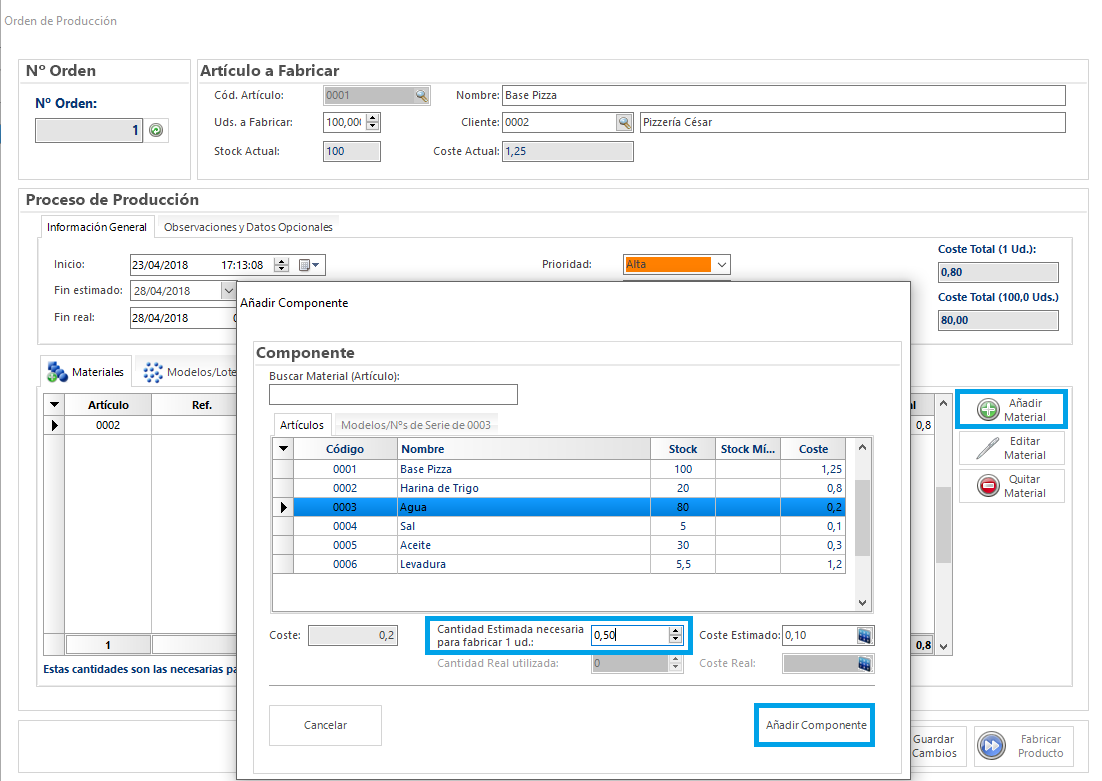
Incluso, desde esa misma ventana podremos indicar qué nº de lote tiene asignado la materia prima que estamos añadiendo al proceso de fabricación.
Repetiremos los pasos para cada uno de sus componentes.
En la siguiente pestaña podremos asignar el número de lote del producto fabricado. Lo habitual es crear un único nº de lote por cada proceso productivo, pero si fuera necesario se podrían crear varios. A la hora de crearlo, como veremos en la siguiente imagen, se les puede asignar ya la cantidad, fecha de alta y fecha de caducidad.
En el resto de pestañas podremos registrar más información, por ejemplo, en la pestaña “Tareas/Trabajos” se puede añadir la descripción de una tarea y vincularla con un determinado empleado”.
Algo similar ocurre con la pestaña “Maquinaria” donde podremos detallar las máquinas usadas en la producción e indicar qué operario las usará.
En la pestaña “Otros gastos”,
como su nombre indica, podremos repercutir gastos en el proceso de fabricación.
En el caso de surgir alguna incidencia o contingencia durante la producción, la misma podrá ser descrita en la pestaña “Incidencias”.
En la pestaña “Log” quedará un registro de todas las operaciones registradas en
el proceso.
Por último, y para completar el proceso de fabricación, podremos cambiar el estado del proceso e indicar que se encuentra “Terminado” y pulsar el botón “Fabricar Producto”.
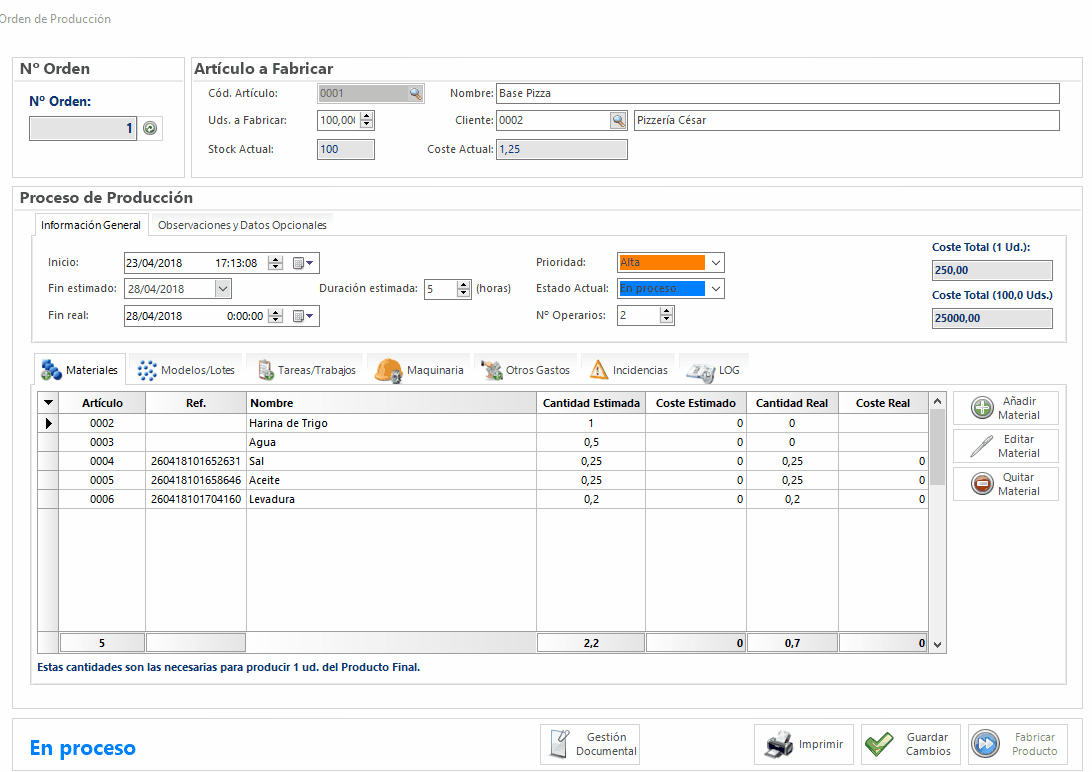
Tras finalizar el proceso, el stock del producto se ha incrementado y se habrán creado los nuevos lotes de fabricación del producto en el menú “Modelos/Nº de Serie” de ese artículo.
Más información en…
¿Te ha resultado útil??
1 / 0